„Roter“ nustatymai „Xiaomi Mi WiFi Roter“ nustatymai. Nustatymų išsaugojimas ir atkūrimas

- 3093
- 288
- Charles Schamberger PhD
„Roter“ nustatymai „Xiaomi Mi WiFi Roter“ nustatymai. Nustatymų išsaugojimas ir atkūrimas
Šiandien nuėjau į skyrių su „Xiaomi“ maršrutizatorių instrukcijomis ir supratau, kad dar nerašiau instrukcijų, kaip sudaryti šių maršrutizatorių nustatymų nustatymus. Nėra nieko ypatingo ir sunkaus, tačiau atskiras nurodymas nepakenks. Dabar greitai parodysiu, kaip mesti „Xiaomi“ maršrutizatoriaus nustatymus. Aš atkursiu gamyklos nustatymus savo „Xiaomi Mini WiFi“ ir „Xiaomi Mi WiFi“ maršrutizatoriuje 4a.
Ši instrukcija tinka visiems modeliams: „Xiaomi Mi WiFi 3C“, „Xiaomi Mi WiFi Nano“, „Mini WiFi“, „Mi WiFi“ maršrutizatorius 2, „Mi WiFi“ maršrutizatorius 4c, Mi maršrutizatorius 4A, 4A gigabit leidimas, AC1200. Atstatymas gali būti atliekamas iš naujo nustatymo mygtuko, kuris yra pačiame maršrutizatoriuje, ir per valdymo skydelį. Bet kadangi valdymo skydelis greičiausiai yra kinų kalba (jei ne įdiegėte angliškos programinės aparatinės įrangos), geriau naudoti mygtuką.
Atkūręs gamyklos nustatymus, maršrutizatorius bus tarsi naujas. Ir jums reikės dar kartą sukonfigūruoti. Atstatymas dažnai padeda išspręsti daugybę skirtingų problemų. Jei maršrutizatorius yra nestabilus, esate sumišęs nustatymuose arba negalite kažko sukonfigūruoti, tada mes dempinguojame ir bandome viską padaryti dar kartą.
Svarbus! Jei norite išsaugoti maršrutizatoriaus nustatymus faile, tada norėdami juos atkurti, tada peržiūrėkite antrąją šios instrukcijų dalį, aš parodžiau, kaip tai padaryti.
Gamyklos nustatymų atkūrimas pagal mygtuką RESET
Maršrutizatorius turi būti įjungtas. Paimkite dantų krapštuką ar ką nors aštraus, spustelėkite mygtuką „Reset“, laikykite jį ir pažiūrėkite į indikatorių. Maždaug po 10–15 sekundžių indikatorius atneša ir pradeda degti raudonai. Viskas, mygtukas gali būti išleistas.

Remiantis idėja, maršrutizatorius turi paleisti iš naujo, o parametrai bus iš naujo nustatyti. Bet aš laukiau maždaug dvi minutes, mano rodiklis tiesiog degė raudonai.

Tada išjungiau maršrutizatoriaus galią, įjungiau, o maršrutizatorius įjungė. O nustatymai buvo atkurti gamykloje. Jei susiduriate. Tiesa, galbūt tai tik mano atveju. Gal tai yra normalu „Xiaomi“ maršrutizatoriams, todėl taip turėtų būti. Jei žinote, rašykite komentaruose.
„Xiaomi Mi WiFi“ maršrutizatoriuje 4A, 4A gigabit leidimas, MI maršrutizatorius 4c, „Xiaomi“ maršrutizatorius AC1200, Nustatymai išmesti atrodo taip:

Jį reikia laikyti maždaug 5 sekundes paspaudus. Galios indikatorius užsidega oranžine spalva. Iš naujo paleidus ir įkėlus maršrutizatorių, indikatorius vėl degs mėlynai.
„Xiaomi“ maršrutizatoriaus nustatymų iš naujo per valdymo skydelį iš naujo
Prisijunkite prie maršrutizatoriaus ir eikite į jo nustatymus adresu Maršrutizatorius.Miwifi.Com, Miwifi.Com, arba 192.168.31.1. Norėdami patekti į valdymo skydelį, turėsite nurodyti slaptažodį, kurį įdiegėte „Nustatymų procese“.
Valdymo skydelyje spustelėkite mygtuką, kurį parodžiau žemiau esančioje ekrano kopijoje.
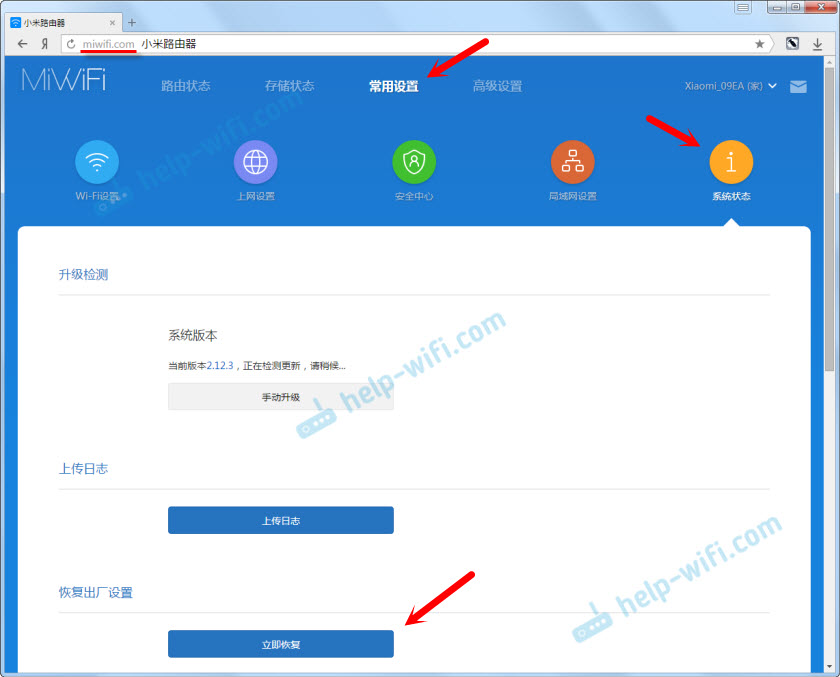
Jei naudodami naršyklę išversite nustatymus į rusų kalbą, tai bus skyrius „Bendrieji parametrai“ - „Sistemos būsena“. Mygtukas „nedelsiant atsigauti“ :). Taip, „Yandex“ gali.Perkelkite naršyklę iš kinų.
Pasirodys dar vienas langas. Norėdami atkurti nustatymus, spustelėkite mygtuką dešinėje. Jei paspausite mygtuką kairėje, maršrutizatorius pasiūlys jums išsaugoti failo nustatymus, kad galėtumėte juos atkurti. Jei reikia, galite naudoti šią funkciją ir sukurti atsarginę parametrų kopiją.
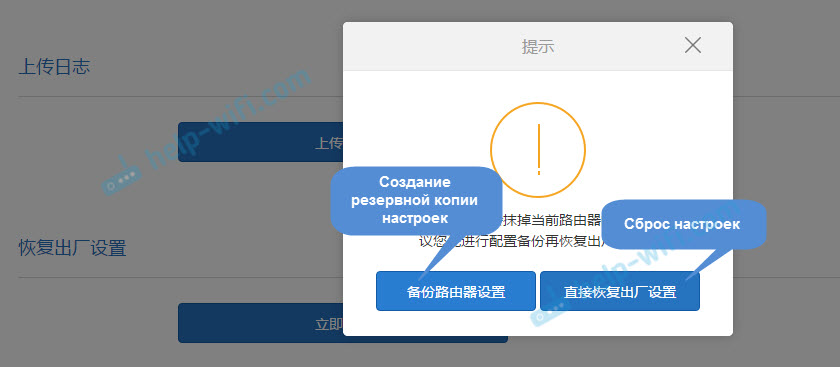
Jei pasirenkate atsarginės kopijos sukūrimą, galite pabrėžti, kokius nustatymus išsaugoti. Aš patariu palikti visus varneles ir patvirtinti operaciją. Nedelsdami pradėkite atsisiųsti failą su „Xiaomi“ maršrutizatoriaus parametrų rezervine kopija.
Norėdami atkurti failo nustatymus, atlikite tai:
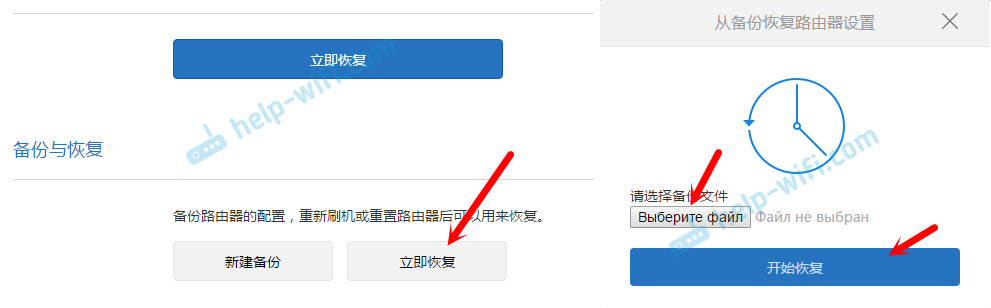
Spustelėję mygtuką „Pasirinkite failą“, turite pasirinkti failą su atsargine „Nustatymų“ kopija.
- « Nešiojamasis kompiuteris nemato išmaniojo televizoriaus televizoriaus
- Internetas dingsta kompiuteryje su „Widnows 10“ »

